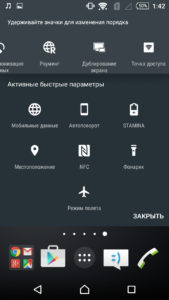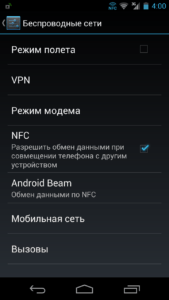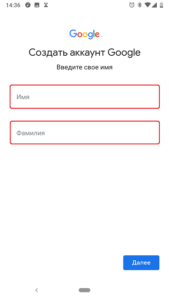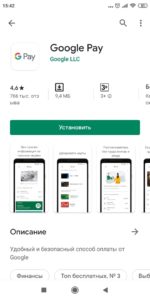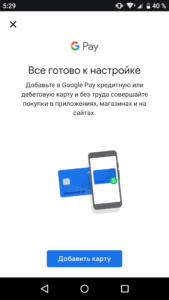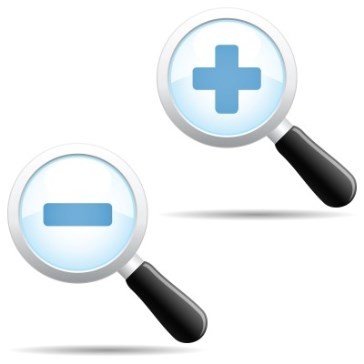- Как настроить NFC для бесконтактной оплаты на Huawei и Honor
- Этап №1. Установка приложения Google Pay
- Этап №2. Включения функции NFC
- Этап №3. Привязка банковской карты к смартфону Huawei (Honor)
- Как отвязать карту в Google Pay?
- Настройка NFC для оплаты на Honor 10 и 20
- Настройка Google Pay
- Настройка приложения «Кошелек» на Honor
- Как пользоваться NFC на Honor
- Инструкция по снятию наличных с банкомата с помощью NFC
- Для чего еще используется NFC?
- Что такое NFC в смартфоне Honor: как настроить
- Что такое чип NFC в телефоне: как работает
- Как узнать, поддерживает ли телефон NFC
- Получение информации в быстрых настройках
- Переход в настройки Android
- Проверка с помощью приложения
- Сравнительная таблица телефонов Huawei с NFC
- Как включить NFC на телефоне Honor/Huawei
- Как правильно настроить NFC на телефоне Honor и Huawei
- Что делать, если устройство не поддерживает NFC
- Плюсы и минусы модуля
Как настроить NFC для бесконтактной оплаты на Huawei и Honor
Если ваш Huawei или Honor поддерживает технологию NFC, то к нему можно привязать банковскую карту и настроить бесконтактную оплату. Вы сможете осуществлять покупки и снимать деньги в банкомате при помощи смартфона. Настройка этой функции состоит из нескольких простых этапов:
Этап №1. Установка приложения Google Pay
Для начала нам потребуется приложение «Google Pay».
- Открываем Play Market и в поисковой строке приложения пишем «Google Pay».
- Находим приложение в выдачи и жмем «Установить».
- Готово — Google Pay установлен. Не спешите его открывать, сперва нужно включить функцию NFC. Переходим ко второму этапу.
Этап №2. Включения функции NFC
Теперь перемещаемся в настройки смартфона, чтобы включить NFC и установить платежное приложение по умолчанию.
- Открываем «Настройки» и находим пункт «Подключение устройства».
- В открывшемся меню находим пункт NFC.
- Теперь активируем переключатель напротив «NFC», а также убеждаемся, то «Google Pay» установлено как платежное приложение по умолчанию. Информация о приложении расположена в нижней части экрана — раздел «Оплата касанием».
Все необходимые настройки для привязки банковской карты к вашему Хуавей или Хонор завершены. Теперь можно перейти к третьему этапу.
Этап №3. Привязка банковской карты к смартфону Huawei (Honor)
- Открываем приложение «Google Pay» и жмем «Начать».
- Начинается процесс привязки карты. Жмем «Добавить карту».
- Откроется окно с условиями использования — прокручиваем вниз и жмем «Принять условия и продолжить».
- Теперь если у вас не настроен графический ключ или пароль — система сообщит об этом. Обязательно задаем пароль и приступаем к следующему шагу.
- Теперь можно добавить карту. Система предложит два варианта: отсканировать или ввести номер вручную. После ввода номера карты, потребуется заполнить поле CVC (это трехзначный код, расположенный на обратной стороне). Далее нужно заполнить все необходимые поля: ввести имя (как на карте), страну, город, адрес и телефон.
- Если все поля введены правильно — останется лишь подтвердить данные карты. На номер, который вы ранее указали, придет СМС с кодом. Вводим его и жмем «Отправить».
- Привязка банковской карты к вашему Huawei завершена. В приложении «Google Pay» вы увидите ее как «Карта по умолчанию».
Теперь для осуществления покупки достаточно будет прикоснуться смартфоном к терминалу бесконтактной оплаты.
Как отвязать карту в Google Pay?
- Открываем приложение «Google Pay», переходим во вкладку «Оплата» и выбираем карту, которую требуется отвязать.
- Находим иконку «три точки» в правом верхнем углу и жмем на нее. В открывшемся меню выбираем «Удалить способ оплаты».
- Подтверждаем действие нажав «Удалить».
Карточка и все ее данные удалены. При желании всегда можно добавить способ оплаты и привязать карту заново.
Источник
Настройка NFC для оплаты на Honor 10 и 20
Основное предназначение NFC в смартфонах — бесконтактная оплата, благодаря которой нет необходимости постоянно таскать с собой карту. Однако для проведения бесконтактного платежа или снятия с банкомата наличных одного NFC недостаточно. Для полноценной работы ему требуется платежное приложение.
В этой статье мы расскажем как настроить NFC для оплаты на Honor 10 или 20, и как использовать Google Pay или приложение «Кошелек. Скидочные и бонусные карты».
Если у вас смартфон серии Honor 30 или 40, то читайте как настроить бесконтактную оплату картой в этой инструкции.
Первым делом включите NFC. Для этого:
- Зайдите в « Настройки «
- Откройте « Другие соединения «
- Активируйте ползунок « NFC «
Представленная инструкция сделана на примере Honor 20 с Android 10, но подойдёт и для других моделей, возможно лишь некоторые пункты меню будут называться по-другому.
Настройка Google Pay
По умолчанию система предлагает использовать сервис Google Pay. Скачайте и установите это приложение, а для добавления банковской карты сделайте следующее:
- Откройте приложение
- Нажмите « Начать » и разрешите доступ к данным о местоположении устройства
- В нижней строке выберите вкладку « Оплата »
- Нажмите на кнопку « Способ оплаты »
- Поместите карту в центр появившегося окошка, либо введите её данные вручную
- Заполните форму и переходите к следующему шагу
- Подтвердите согласие с условиями использования нажатием на кнопку « Согласен » («Accept»)
- Сверьте данные карты и если все верно, нажмите « Принять и продолжить »;
- Привяжите карту, введя в соответствующее окно пин код из смс.
Настройка завершена, можно оплачивать покупки.
Для осуществления платежа вам достаточно всего лишь поднести телефон к терминалу оплаты. Вам даже не нужно запускать приложение!
Если вы не хотите пользоваться приложением Pay или если у вас Honor серии 30 или 40, то можно воспользоваться приложением «Кошелек. Скидочные и бонусные карты».
Настройка приложения «Кошелек» на Honor
- Запустите приложение
- Пройдите регистрацию или используйте для входа Гугл аккаунт
- Нажмите на кнопку « Добавить свою карту »
- Разрешите приложению доступ к съёмке фото и видео
- Выберите вкладку « Банковские карты »
- Выберите способ привязки карты. При ручном — введите её данные и нажмите « Продолжить ». Для бесконтактного считывания данных карточки при включенном NFC, нажмите на кнопку « Прикосновением карты » и приложите её к телефону.
Карта привязана, оплата телефоном теперь доступна.
К сведению! Кошелек не поддерживает карты Visa.
Как пользоваться NFC на Honor
Для оплаты покупок в магазине или снятия наличных с банкомата необходимо при включённом NFC разблокировать телефон и приложить его к терминалу.
В том случае если на телефоне установлено несколько платёжных приложений, нужно выбрать нужное в настройках NFC.
Для этого выполните следующее:
- Зайдите в настройки смартфона;
- Выберите пункт «Другие соединения»;
- Далее пункт «NFC»;
- И выберете приложение, которое хотите использовать по умолчанию.
К сведению! При покупке на сумму до 1000 рублей, ввод PIN кода не требуется.
Инструкция по снятию наличных с банкомата с помощью NFC
- Включите на телефоне NFC
- Приложите его к модулю бесконтактной оплаты
- Введите PIN код от карты
- Выберите пункт «Выдача наличных», «Снятие» или подобное
- Введите сумму и повторно приложите смартфон к модулю NFC.
- Заберите деньги и чек, если он нужен.
Для чего еще используется NFC?
Помимо бесконтактной оплаты смартфон с чипом NFC можно применять для считывания меток и передачи файлов маленьких размеров. Метки используются в турникетах метро и платежных терминалах. Также их можно найти и на упаковке некоторых продуктов питания. В них хранится информация о сроке и годности товара, которая после считывания становится доступной покупателю.
Поскольку скорость передачи данных посредством NFC очень мала, передать большие файлы подобным образом попросту не получится. Если размер файла превышает норму, функция NFC автоматически запустит другую беспроводную сеть, например, Bluetooth.
В этой статье мы рассказали как настроить NFC для оплаты на смартфоне Honor. Если у вас появились вопросы — задайте их в комментариях.
Другие инструкции по телефонам Honor вы можете посмотреть в этой рубрике нашего сайта.
Источник
Что такое NFC в смартфоне Honor: как настроить
Технология бесконтактной оплаты покупок распространена в нашей стране. Но многие не знают о ней и до сих пор боятся пользоваться. Перейти на новый способ оплаты покупок проще, чем решить школьную задачу. Разберем, что такое NFC в смартфоне honor.
Что такое чип NFC в телефоне: как работает
Что такое NFC в смартфоне Huawei? Из самого названия технологии, частично понятно, что это. Аббревиатура расшифровывается как Near Field Communication, что означает «коммуникация ближнего поля». Это относительно молодая технология беспроводной передачи данных на малые расстояния. Скорость редко достигает 1 Мбит/с., а расстояние связи двух устройств составляет 10 сантиметров максимум. Этого не хватит даже на передачу изображения низкого качества или музыкального файла. Но разрабатывалась технология не для этого. Нужен был способ передачи текстовой информации, представляющих команды для устройств или коды расшифровки. Вероятность их кражи в ходе обмена данных сводится к минимуму.
Чип обладает маленьким размером. Его размещают в SIM, Micro-SD картах и мобильных. В смартфон для совершения бесконтактного платежа также может быть установлена антенна. Она призвана усилить сигнал.
Как узнать, поддерживает ли телефон NFC
Узнав о NFC в телефоне, о том, что это такое, важно понять, есть ли модуль в смартфоне хонор премиум. Сделать это можно несколькими способами.
Получение информации в быстрых настройках
Самый быстрый способ проверить наличие или отсутствие технологии – смахнуть верхнюю «шторку». Там среди остальных горячих настроек будет соответствующая одноименная кнопка. Если на устройствах Huawei NFC нет, то в верхнем ряду рядом с шестеренкой основных настроек, есть значок в виде пишущего карандаша. Нажав на него, появится еще блок настроек, где и нужно искать нужные три буквы (NFC). После этого иконку добавляют в «шторку» вместе с остальными настройками.
Важно! Узнать о том, что такое NFC в смартфоне можно на официальном сайте Huawei или Google.
Переход в настройки Android
Узнать о том, есть на смартфоне хонор модуль бесконтактной оплаты или нет, можно при помощи основных настроек. В устройствах от Huawei c NFC, это делается так:
- Зайти в настройки — через иконку на рабочем столе или значок в «шторке» уведомлений.
- Перейти в раздел «беспроводные сети».
Если наряду с остальными модулями, среди которых будет блютус, есть пункт «NFC», значит эта технология поддерживается гаджетом.
Проверка с помощью приложения
Для тех, кому не хочется искать в настройках значки, кнопки и иконки, есть еще способ. Определить, есть ли в гаджете от Huawei модуль NFC, поможет приложение из Плэй Маркета. В поиске нужно набрать: «проверка nfc» или «nfc enabled». Скачивать можно любую программу. Их отличия только в интерфейсе, популярности.
Работают эти программы просто: проводят сканирование системы и уведомляют пользователя о том, есть у него искомый чип в телефоне или нет. Сообщение может выводиться на английском языке, но перевести их самостоятельно или переводчиком не трудно.
Сравнительная таблица телефонов Huawei с NFC
Компания Huawei выпустила много смартфонов с поддержкой бесконтактной оплаты. Упростить выбор и сориентироваться в модельном ряду поможет следующая таблица:
Huawei P10 lite
Huawei P10 Plus
Все мобильники в таблице поддерживают NFS.
Как включить NFC на телефоне Honor/Huawei
Люди, незнакомые с технологией, задаются вопросом – как пользоваться NFC на Хонор? Под страхом чего-то нового, некоторые вовсе не пользуются технологией, расплачиваются наличными и носят везде с собой банковскую карту. Но на самом деле это проще, чем кажется. Включить модуль можно при помощи вышеупомянутых быстрых или основных настроек телефона. В первом случае надо смахнуть «шторку» вниз и нажать на иконку NFC, если она не горит. После этого она должна изменить свой цвет на более яркий (синий). В основных настройках в разделе «беспроводные сети», напротив названия технологии, необходимо передвинуть ползунок во включенное положение.
Иногда также может понадобиться отключить функцию бесконтактной оплаты. Это может пригодиться, в целях безопасности. Даже приложив гаджет к терминалу, оплата не произведется. Деактивируется чип нажатием все той же иконки в «шторке уведомлений» или перемещением ползунка в основных настройках.
Интересно. В некоторых ресурсах говорится о том, что постоянная активность НФС увеличивает расход батареи. На самом деле энергопотребление у чипа минимальное. В момент оплаты оно в 5-6 раз ниже, нежели при работе блютус. Отключение НФС для экономии заряда – совет бесполезный.
Как правильно настроить NFC на телефоне Honor и Huawei
Процесс этот содержит больше пунктов, чем включение, но он такой же простой. Иногда настройка может отличаться. Как настроить НФС на Хонор 10 лайт. Настройка NFC на телефоне Honor и Huawei включает:
- Регистрация Google-аккаунта. Вероятнее всего он уже есть. Без него не получится скачать ничего из маркета, а зарегистрироваться телефон предлагает при первом включении. Если смартфон новый, то необходимо зайти в Play-маркет, смахнуть левый край вправо и нажать на иконку аккаунта. Здесь нужно придумать свой логин и пароль.
Инструкция по тому, как настроить НФС на Хонор 8х, Huawei light и других моделях компании аналогична.
Важно! Необязательно стараться вплотную приложить гаджет. Honor с NFC модулем оснащаются антенной. Она поможет уловить сигнал с расстояния 3-5 сантиметров, что больше толщины ладони или пары пальцев, которыми удерживается мобильник. Принимать платежи будет любой терминал с поддержкой Paypass.
Что делать, если устройство не поддерживает NFC
Лучше всего просто купить новый гаджет, если модуль очень нужен. Иной вариант — приобрести симку, в которую встроен нужный чип. Но такую на территории России предлагает только МТС. Тут придется пользоваться только услугами именно этого оператора. Еще один компромисс – вставить НФС-антенну. В таком случае обязательно должен быть съемный аккумулятор.
Плюсы и минусы модуля
Список достоинств чипа небольшой, но весомый:
- быстрая и бесконтактная оплата;
- возможность использования NFC-меток;
- простая передача контактов, ссылок, паролей от вай-фай на другие гаджеты.
К минусам относится:
- риск кражи средств с телефона через карман (в людном месте);
- при пропаже телефона, нашедший его человек сможет спокойно совершать покупки на сумму до тысячи рублей без пароля к телефону.
Зная, что такое NFC в телефоне Honor, можно без опасений пользоваться этой технологией. Чтобы сохранить финансы, отключайте модуль в нужный момент или внимательнее следить за телефоном.
Источник